word中怎么复制一页(在Word中复制整页步骤:点击“插入”选项卡,然后选择“对象”,接着点击“从文档中复制”,最后选择“整页”。)
在日常办公和学习中,我们常常会遇到需要在Word文档中复制一页内容的情况。无论是为了备份重要页面、重复使用特定格式的页面,还是进行文档结构的调整,掌握在Word中复制一页的方法都显得尤为重要。下面将为大家详细介绍几种在Word中复制一页的实用方法。
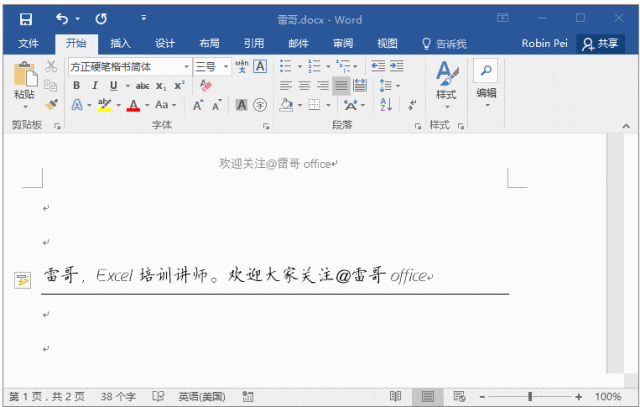
一、使用鼠标拖动选择复制法
这种方法是最为常见和直观的操作方式。打开需要复制一页内容的Word文档。接着,将光标定位到要复制页面的起始位置,然后按住鼠标左键不放,向下拖动鼠标,一直拖动到该页面的末尾,此时整个页面的内容都会被选中,呈现为蓝色背景显示。
随后,右键单击选中的内容,在弹出的菜单中选择“复制”选项。再将光标定位到文档中想要粘贴这页内容的位置,再次右键单击,选择“粘贴”即可。例如,我们要制作一份宣传册,其中有一页的设计非常精美,需要在其他位置重复使用这一页,就可以通过这种方式快速复制过去。
二、利用“选择性粘贴”功能
有时候,我们可能只需要复制页面的特定格式或者部分内容,这时候“选择性粘贴”就派上用场了。同样先按照上述方法选中要复制的页面内容并复制。然后在目标位置右键单击,在弹出的粘贴选项中选择“选择性粘贴”。
会弹出“选择性粘贴”对话框,在这里有多种形式可供选择,比如“带格式文本(HTML)”“无格式文本”等。如果只想复制页面的文字内容而不需要格式,可以选择“无格式文本”;若想连同格式一起复制,则选择“带格式文本(HTML)”。比如在整理文档资料时,有些页面的文本格式比较杂乱,我们只想提取其文字内容进行统一编辑,就可以这样操作。
三、借助“样式”和“格式刷”复制
当需要复制的页面具有特定的样式设置时,可先选中该页面内容,然后点击“开始”菜单中的“样式”窗格,找到对应的样式名称并右键单击,选择“保存样式到模板”。之后在需要应用此样式的页面,选中相应内容,点击刚才保存的样式即可快速应用。
同时,还可以利用“格式刷”。先选中要复制格式的页面内容,然后双击“格式刷”工具,再去刷需要应用此格式的其他页面内容。例如,在编写论文时,目录页有特定的字体、字号和段落格式设置,我们可以先保存其样式,然后在正文各章节标题处应用该样式,使文档格式更加规范统一。
四、通过“大纲视图”复制结构相似的页面
对于一些结构相似、内容有一定规律可循的页面,可以使用大纲视图来复制。点击“视图”菜单中的“大纲视图”,在大纲视图中可以看到文档的结构和层次。选中要复制的页面所对应的大纲级别内容,复制后,在目标位置按照相同的大纲级别进行粘贴即可。
比如制作项目计划书时,各个任务模块的页面结构基本一致,只是具体内容有所不同,就可以通过这种方式高效地复制页面框架,再修改具体内容。
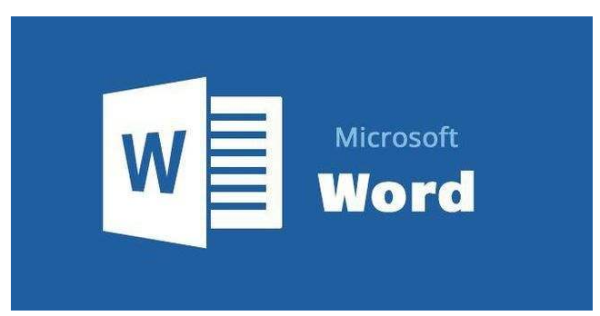
在Word中复制一页有多种方法,每种方法都有其适用的场景。大家可以根据实际情况选择合适的方式,以提高文档编辑的效率,让办公和学习更加得心应手。熟练掌握这些技巧后,无论是处理简单的文档排版还是复杂的内容编辑,都能游刃有余。





